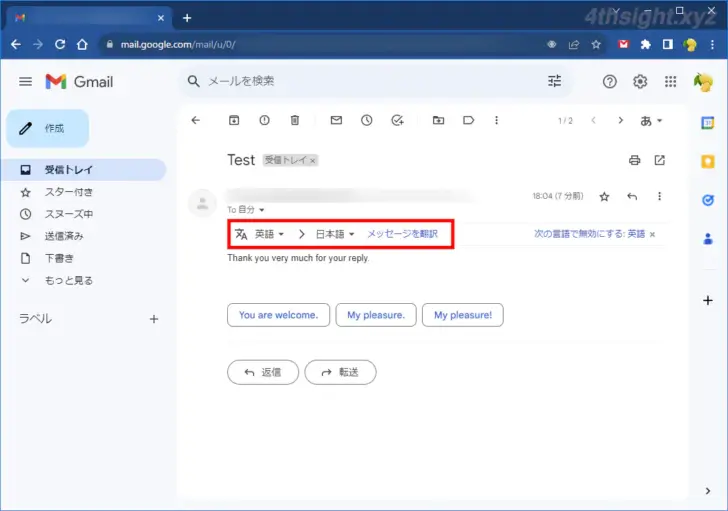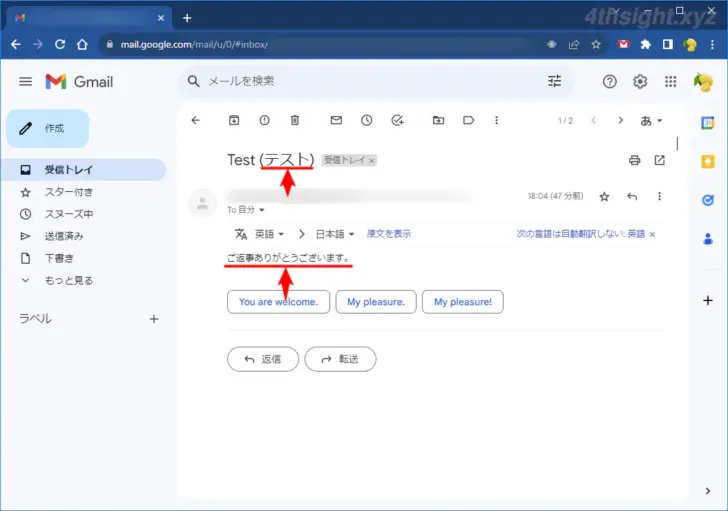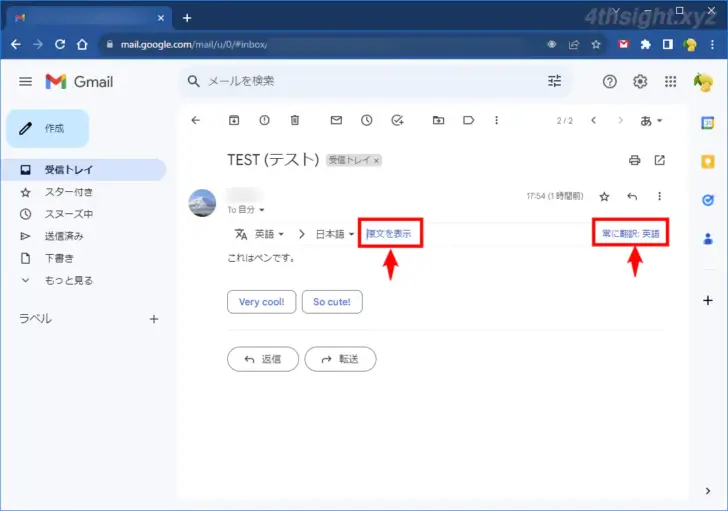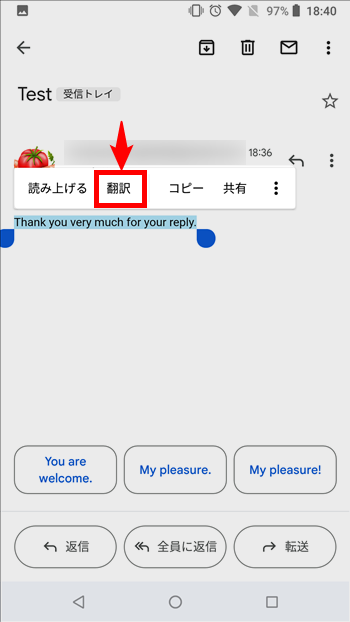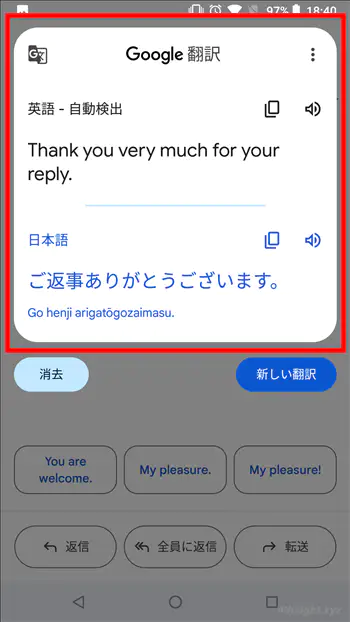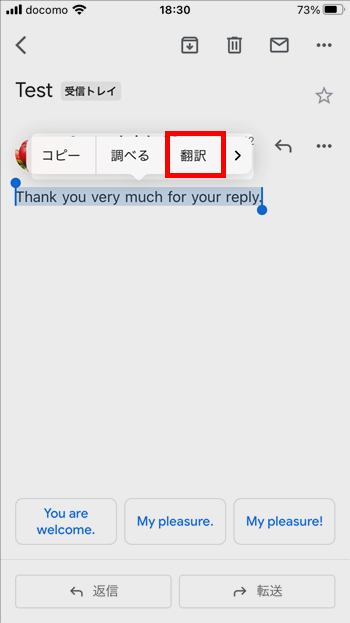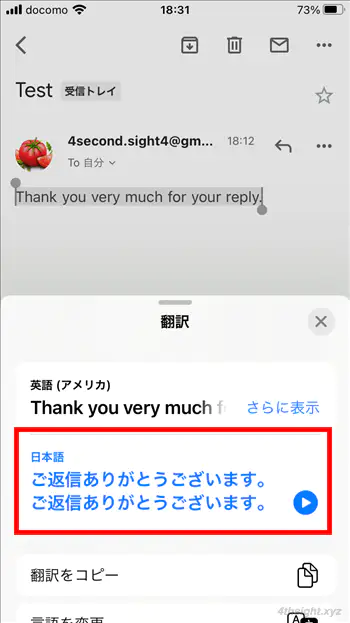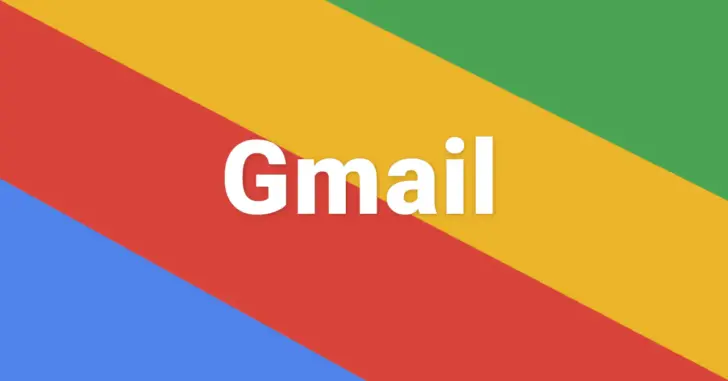
Gmailを使って外国の方と外国語でメールのやり取りをしていると、外国語で送られてきたメールを日本語に翻訳したいときがあります。
そこでここでは、パソコンのWebブラウザやスマートフォンアプリのGmailで、外国語で送られてきたメールを日本語に翻訳する方法を紹介します。
目次
Web版Gmailの場合
パソコンのWebブラウザでGmailを利用しているときに、外国語で送られてきたメールを日本語に翻訳する場合は、Gmailの機能で翻訳することができます。
まず、WebブラウザでGmailの翻訳したいメールを開きます。
すると、件名の下部に翻訳ツールが表示されるので翻訳したい言語を選択してから「メッセージを翻訳」をクリックします。
以上で、外国語のメール(件名と本文)が日本語に翻訳されます。
なお、翻訳した後に原文に戻したいときは、件名の下部の翻訳ツールで「原文を表示」をクリックし、特定の外国語を常に翻訳したいときは、件名の下部の翻訳ツールに表示されている「常に翻訳」をクリックします。
スマホアプリ版Gmailの場合
Web版のGmailと異なり、スマートフォン向けのGmailアプリだけでは翻訳はできないため、Androidでは別途翻訳アプリをインストールし、iPhoneでは翻訳機能を使って翻訳します。
Androidの場合
Android端末で外国語で送られてきたメールを日本語に翻訳するときは「Google翻訳」アプリを利用するのがおススメです。
まず、Google翻訳アプリをPlay Storeからインストールします。
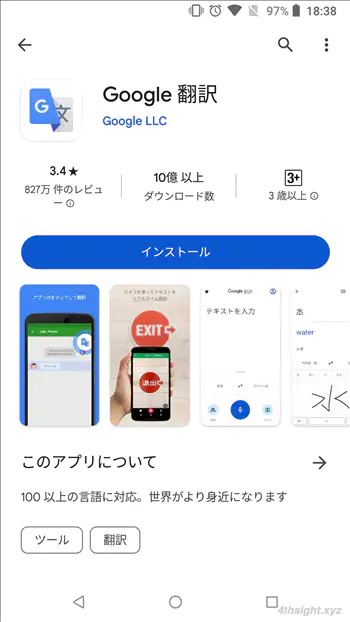
次に、Gmailアプリで翻訳したいメールを表示してから、翻訳したい文章を長押し(ロングタップ)して選択します。(選択範囲を調整するときは、水色のツマミをドラッグして動かします。)
文章を選択するとポップアップメニューが表示されるので「翻訳」をタップします。
すると、Google 翻訳アプリがポップアップで表示され、文章の翻訳が表示されます。なお、翻訳された内容はコピーすることができます。
iPhoneの場合
iPhoneで外国語で送られてきたメールを日本語に翻訳するときは、標準機能として搭載されている翻訳機能が利用できます。
まず、Gmailアプリで翻訳したいメールを表示してから、翻訳したい文章を長押し(ロングタップ)して選択します。(選択範囲を調整するときは、水色のツマミをドラッグして動かします。)
文章を選択するとポップアップメニューが表示されるので「翻訳」をタップします。
すると、Google 翻訳アプリがポップアップで表示され、文章の翻訳が表示されます。なお、翻訳された内容はコピーすることができます。
あとがき
海外の友達や取引先と外国語でメールのやり取りをすることが多いけど、外国語が堪能ではないので手軽に翻訳したいとお思いなら、ここで紹介した方法が手軽で便利ですよ。